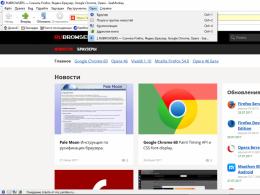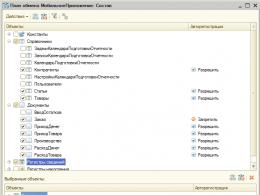Программа для создания красивых логотипов. Простой и удобный конструктор логотипов
Программа для создания логотипов штука весьма важная, если вы собираетесь создать собственную компанию или бренд.
То же самое касается и логотипа, взглянув на который, пользователь будет безошибочно угадывать ту или иную контору.
И еслисоздание логотипов онлайнкажется для вас сложной задачей, а услуги профессионального редактора - чересчур дорогостоящими, то ниже представлен список наиболее распространенных вариантов ПО для рисования уникальной , логотипа, либо приглашения.
Также вы можете попробовать использовать генератор логотипов Логастер . Вам нужно просто ввести название бренда, выбрать вид деятельности, после чего сервис создаст множество логотипов. Их можно редактировать и скачивать бесплатно. Также с его помощью можно создать другие элетементы фирменного стиля.
TOП-3 программ для создания логотипов - выбирайте лучшее.
Free Card Maker
Перед вами, пожалуй, самая элементарнаябесплатная программа для создания логотипов. Единственный минус ее состоит лишь в английском интерфейсе.
С другой стороны, список команд настолько понятен, что буквально через 30–60 минут знакомства на обозначения уже никто не будет обращать внимания.
С ее помощью вы можете самостоятельно сотворить такие «художества», как:
- индивидуальный логотип;
- пригласительная открытка;
- торжественное письмо;
- визитка.
С правой стороны вы увидите набор из шаблонов (templates), который можно использовать в качестве готового решения, или же брать за основу.
Достаточно лишь кликнуть на нужный, чтобы воспользоваться им в своих целях либо завершить какими-то креативными идеями.
Вы вольны менять цвет подложки, играться со шрифтами (да простят меня дизайнеры за дергающийся глаз), или же дополнить картину какими-то своими стихами либо слоганами.
Чтобы использовать готовый проработанный макет в качестве стиля, просто сохраните его. Для этих целей доступно порядка десяти форматов, включая PNG, JPG и .
Осталось лишь распечатать и раздать всем, кому посчитаете нужным.
Важно! Системные требования минимальны, функционал элементарен, а возможностей с лихвой хватит для создания уникального логотипа, или приглашения .
AAA Logo
Этопрограмма для создания логотипов на русском, английском и ряде других языков. Обидно, что интерфейс заморский, но в интернете, к счастью, можно найти русификаторы.
- технологии;
- финансирование;
- розничная и оптовая торговля;
- образование и наука;
- туризм;
- спорт;
- продукты и гастрономия.
Чтобы начать работу, достаточно открыть приложения, в окне которого появится библиотека с шаблонами. Выберите нужный щелчком и ждите, пока он появится в поле для редактирования.
Чтобы изменить отдельный элемент, просто выделите его. Таким образом меняется , картинка и задний фон.
Главное, чтобы этот самый шрифт поддерживал кириллицу, иначе у вас получатся сплошные иероглифы.
Чтобы разработать логотип с нуля, при открытии приложения закройте библиотеку. Затем перейдите в меню с объектами (object) и выберите новое изображение со склада готовых решений AAA Logo.
Этот шаблон можно редактировать по высоте, ширине, повернуть вокруг своей оси, либо же отразить по горизонтали/вертикали. Помимо этого, ему можно изменить цвет, фактуру и размер.
Можно свободно переносить в пределах рабочего холста. Примечательно, что вы можете с таким же успехом можете использовать собственные картинки.
Готовые логотипы сохраняются как в растровых (jpg, png, psd), так и в векторных (eps, svg, pdf) форматах с высоким разрешением в 300-600 DPI.
Sothink Logo Maker

Этот продукт, пожалуй, можно отнести к профессиональным программам для создания логотипов.
Во-первых, интерфейс и рабочая панель просто изобилует различными эффектами и настройками.
Во-вторых, сделать здесь можно практически все, начиная с банальной визиткой с именем и фамилией, и заканчивая шедевром с применением нескольких типов градиента, изысканным шрифтом и другими приемами графического редактора.
При открытии мы попадаем на рабочую область, именуемую холстом.
Если не экспортировать сторонние изображения, которые имеются у вас на компьютере, то вся работа сводится к колдовству с векторными шаблонами и кистями.
В комплект ПО включено более 400 готовых заготовок, не считая отдельных элементов, которые можно менять до неузнаваемости.
Перемещайте объекты, вращайте, варьируйте по размеру. Здесь все это приветствуется без каких-либо ограничений.
Если шаблонов, либо кистей на холсте несколько, выделите нужный и отправьте его куда заблагорассудится.
Работа с текстом порадует как новичков, так и искушенных редакторов, которые любят различные хитрые и заумные приемы.
Помимо этого, можно задавать планировку изображения.
Если вы хотите, к примеру, вынести вперед логотип, а в качестве фона на заднем плане сделать размытость либо красивый пейзаж, просто воспользуйтесь соответствующим режимом в меню.
Нужно сгруппировать объекты по какому-либо признаку? Не проблема. Выделите каждый, удерживая Shift, и вызовите правой кнопкой контекстное меню, а именно пункт группировки.
Теперь при перетаскивании будет меняться положение не одного элемента, а всей группы. Разгруппировка проводится с точностью до наоборот.
Готовое произведение сохраните на своем ПК, или же сразу же отправьте на печать силами программы. Пожалуй, это самое «нафаршированное» решение в сфере создания логотипов и эмблем.
Считаете, что создать логотип проще простого? Подумайте хорошенько. Создать визуальный образ – это не просто вписать название компании в квадрат или кружок. Хороший логотип должен наилучшим образом представлять вашу компанию. В логотипе не место случайным элементам, ведь его цель — рассказать потенциальным клиентам о том, кто вы и чем вы занимаетесь. Грамотные дизайнеры логотипов сейчас в цене, и это не случайно. Логотип формирует первое впечатление о вашем бизнесе, которое влияет на отношение клиентов к бренду и их решения о покупке ваших товаров или услуг.
Как придумать креативный логотип
Если вы чувствуете, что ваши творческие силы иссякли и интересные идеи обходят вас стороной, не отчаивайтесь. Вот несколько советов, которые помогут вам исправить ситуацию:
- Прогуляйтесь по тематическим сайтам
Это не обязательно должны быть сайты о дизайне логотипов, ведь в Интернете огромное количество полезных ресурсов с уникальным контентом. Ищите вдохновение где угодно. Например, на сайтах, посвященных фотографии. Красивые, оригинальные изображения помогут разбудить вашу фантазию и направить ход ваших мыслей в нужное русло.
- Учитесь у других
Работаете над эмблемой для ресторана? Тогда обязательно посмотрите на шаблоны лучших ресторанов (особенно тех, что специализируются на такой же кухне). Разрабатываете логотип для серьезной финансовой компании? Посмотрите, как другие дизайнеры воплотили в жизнь свои задумки на эту тематику. Здесь речь не идет о том, чтобы копировать идеи других. Ваша задача – проверить, какие идеи еще не были реализованы.
- Познакомьтесь с компанией поближе
Познакомьтесь с историей развития компании. Какие факторы сыграли в ней ключевую роль? Разберитесь, в чем заключается миссия, видение и ценности компании. К чему она стремится и какими принципами руководствуется? Изучите подход компании к организации рабочих процессов и обслуживанию клиентов. Какой видят компанию ее клиенты? Такая информация поможет вам выделить характерные символы бизнеса. Размещенные на логотипе, такие символы расскажут целевой аудитории о компании.

- Ничего сложного
Просто возьмите ручку и бумагу и рисуйте все, что придет в голову. Когда вы начинаете слишком много думать и усложнять, на интересные идеи сил просто не остается. А когда вы расслабляетесь, ваша рука, не сдерживаемая мыслями, просто выводит линии. Ваше подсознание запускает креативный процесс, и одна из таких «случайных» линий может стать определяющей для вашей будущей эмблемы и, соответственно, всего бренда.
- Отдыхайте
Делаете паузы. Если вы будете слишком много работать и думать, ваш мозг быстро устанет. А от уставшего мозга ждать оригинальных идей не приходится. Конечно, здесь вы можете вспомнить, как когда-то блестящая мысль посетила вас после нескольких бессонных ночей. Но если вы дадите своему мозгу и телу возможность «перезагрузиться», то потом сможете будете работать продуктивнее.
Ну что, прибавилось вдохновения? Тогда давайте приступать к созданию логотипа.
Основные правила создания логотипов
Вот несколько простых правил, которые помогут вам создать эффективный, запоминающийся логотип, который будет успешно справляться с возложенными на него задачами.
Помните о простоте
Включив в свою эмблему слишком много деталей, вы рискуете остаться непонятым аудиторией. Помните, что компании придется уменьшать логотип, чтобы разместить его, например, на брелоках или бланках. В этом случае перегруженный элементами шаблон превратится в пятно, на котором ничего нельзя разобрать.
Соответствие тематике бренда
Какие ассоциации приходят вам в голову, когда вы думаете об океанариуме? Скорее всего, это будет синий цвет, дельфин, кит и тому подобные понятия. Если на логотипе океанариума разместить обезьяну или зебру, он не вызовет ничего, кроме замешательства. Помните о том, что все элементы вашей эмблемы должны соответствовать тематике бренда и отражать его сферу деятельности, цели и ценности.
Цвет играет решающее значение
Подбирая цветовую палитру, вы должны постоянно держать в голове образ бренда и основные качества, которые его характеризуют. Например, яркие и смелые цвета эффективно привлекают внимание, но при этом могут показаться резкими; приглушенные оттенки создают сложный, интересный образ, но могут остаться незамеченными. Каждый цвет несет в себе определенные коннотации. Разукрасив эмблему в «случайные» цвета, вы рискуете сформировать у аудитории неверное впечатление о бренде. вы можете узнать больше о психологии цветов.
Выбор шрифта
Подобрать подходящий шрифт оптимального размера не так просто, как кажется.
Если на вашем логотипе есть текст, приготовьтесь опробовать сотни шрифтов, чтобы выбрать лучший.
Экспериментируйте со шрифтами с засечками и без, а также рукописными, курсивными и жирными шрифтами. Не забывайте о кастомных шрифтах.
При выборе шрифта для своей эмблемы следует учитывать три важных момента:
- Избегайте популярных шрифтов (например, Comic Sans), иначе ваш логотип будет смотреться непрофессионально, и аудитория не сможет воспринимать его всерьез.
- Убедитесь, что ваш шрифт (особенно если он рукописный) остается читабельным даже в уменьшенном виде.
- Ограничьтесь одним шрифтом, максимум – двумя.
Рассмотрите возможность использования кастомного шрифта. Оригинальный шрифт поможет вашему бренду выделиться на фоне других компаний. Удачными примерами могут служить эмблемы таких гигантов, как Yahoo!, Twitter и Coca Cola.
Не бойтесь экспериментировать
Если все банки в вашем регионе используют на своих логотипах золотой цвет, это вовсе не означает, что вы должны делать то же самое. Не нужно копировать лучшие логотипы фирм в своей отрасли. Если на эмблемах других кондитерских часто встречаются изображения скалки, вам не обязательно слепо следовать этому тренду. Не бойтесь экспериментировать и идти своим собственным путем.
Используйте ресурсы и инструменты онлайн
Если вы ищите вдохновение, помощь или возможности сотрудничества, вы найдете все это в Интернете.
Вы наверняка по собственному опыту знаете, если сначала поискать немного вдохновения, то начать сложное дело становится значительно проще. Советуем вам покопаться в огромной коллекции логотипов на известном сайте Logopond.
Если вы хотите создать эмблему своими силами, рекомендуем вам лучший генератор логотипов . Этот инструмент поможет вам сгенерировать интересный логотип всего за несколько минут. Вам лишь нужно указать название своей компании и отрасль. Сервис предложит вам десятки красивых иконок. Выберите любой понравившийся вариант и скачайте его себе на компьютер. Или отредактируйте цвет, текст, иконку и расположение элементов, пока не увидите на экране логотип своей мечты. Logaster предлагает несколько версий логотипа для социальных сетей (Facebook, Twitter, Instagram, Google+). Более того, на сайте вы можете создать визитку или конверт с вашим новым логотипом. С Logaster создать профессиональный логотип может каждый. Для этого не требуется никаких специальных знаний и умений!
45 идей для логотипа
Если вы решили сделать по-настоящему качественный логотип, приготовьтесь посвятить этому занятию много сил и времени. Более того, вы должны быть в курсе последних трендов в области дизайна. Эмблема является основной корпоративного стиля вашей компании, которая влияет на восприятие вашего бренда аудиторией. Хороший логотип должен нравиться и легко запоминаться, чтобы ваши потенциальные клиенты захотели вернуться на ваш сайт. Мы собрали для 45 оригинальных логотипов, которые определенно заслуживают вашего внимания. Мы надеемся, что они вдохновят вас на создание своих собственных шедевров.



Не забывайте писать в комментариях, какие эмблемы понравились вам больше всего. Также вы можете попробовать сделать свой лого прямо сейчас с
Как сделать логотип для сайта самостоятельно, если нет таких навыков и соответствующих программ? К счастью, в наше время – это вполне решаемая задача. Не нужно никакого специализированного софта, создать логотип для своего блога можно самому в режиме ONLINE, с помощью специальных сервисов. О них как раз и пойдет речь в этой статье, но и кроме этого, вы узнаете о том, как сделать логотип в виде надписи или кнопки, графического элемента или просто текста, с помощью фотошопа или онлайн-сервисов, а также как его установить на блог wordpress .
Логотип (лого, logo) – это фирменный знак блога, отличающий его от других. Это важнейший элемент, который должен присутствовать на каждом сайте, практически все успешные web-сайты имеют свой уникальный логотип! Он может представлять собой как обычную надпись (url-адрес или название сайта), так и графический элемент (животное, растение или любой предмет).
Если у вас серьезные планы на блог, вы хотите его раскрутить и сделать высоко посещаемым, то вам просто необходимо создать собственный logo, ведь без него ваш ресурс вряд ли воспримут всерьез.
Вначале логотип представлял собой товарную марку какой-либо компании, как правило, производящей продукцию. С помощью него организация выделялась среди конкурентов и оставалась в памяти потребителей. Лого был лицом компании.
С появлением интернета логотип стал появляться у многих сайтов. Так вебмастеры старались выделиться. А сейчас ситуация кардинально изменилась: популярность логотипа так возросла, что он стал неотъемлемой частью любого сайта. И теперь лого нужен для того, чтобы «не выделяться из толпы» – в плохом смысле фразы.
Да, отсутствие логотипа не поможет с поисковых систем, но его задача другая – привлечь внимание посетителей, заставить их вернуться.
Логотипы можно разделить на три вида:
- текстовые;
- графические;
- и текстовые, и символьные.
К логотипу предъявляется большое число требований:
- должен легко запоминаться, слишком сложный логотип не поможет развиваться блогу;
- должен быть оригинальным, иначе на него не будут обращать внимание посетители;
- должен быть уникальным, иначе он не сможет выделиться;
- должен быть ассоциативным, т.е. отражающим характер блога и его автора.
2. Как сделать текстовый логотип (онлайн)
Текстовые логотипы очень просто сделать с помощью онлайн-сервисом. Их сейчас достаточно, поэтому есть из чего выбрать. Я приведу те, которые мне кажутся наиболее полезными.
2.1 Logaster.ru
Начинает наш список русский онлайн генератор логотипов Logaster
Этот сервис позволяет быстро создавать бесплатные логотипы.
 Процесс создания логотипа очень прост. Все что вам нужно сделать — это ввести название фирмы и выбрать тематику бизнеса.
Процесс создания логотипа очень прост. Все что вам нужно сделать — это ввести название фирмы и выбрать тематику бизнеса.
Далее, конструктор сам сгенерирует множество различных вариантов, а вам остается только выбрать наиболее понравившейся.
При желании, логотип можно отредактировать, кликнув на “Редактировать лого”.
Основные преимущества сервиса — это простота, русский интерфейс, поддержка кириллицы и огромная база качественных иконок и шрифтов.
 За отдельную плату логотип можно скачать в растре (PNG, JPEG) и векторе (SVG, PDF)
За отдельную плату логотип можно скачать в растре (PNG, JPEG) и векторе (SVG, PDF)
2.2 Creatr.cc
Удобный и простой генератор лого, отлично подойдет для тех, кто желает быстро создать логотип, не вдаваясь во все тонкости этого дела. Вы сможете сделать себе логотип менее, чем за минуту – вам нужно будет лишь ввести надпись, которую вы желаете видеть в логотипе, выбрать подходящий стиль и нажать на кнопку . Другими словами, создание лого проходит в 3 шага:
- шаг 1: выбираем понравившийся стиль и кликаем на него;
- шаг 2: вводим желаемую надпись, при необходимости меняем некоторые настройки стиля;
- шаг 3: нажимаем на кнопку и скачиваем логотип.
 В результате вы получите незамысловатый logo небольшого размера (около 50 килобайт). Расширение – png. Вот как у меня получилось:
В результате вы получите незамысловатый logo небольшого размера (около 50 килобайт). Расширение – png. Вот как у меня получилось:

2.3 Cooltext.com
Немного более сложный, но отличный многофункциональный генератор, помогающий сделать логотип для сайта.
Перейдя на главную страницу сайта, вы увидите перед собой множество различных шаблонов. Выберите тот, который вам нравится больше других, и нажмите на него левой клавишей мыши.
 После этого вы перейдете на страницу с параметрами стиля, где вы сможете настроить:
После этого вы перейдете на страницу с параметрами стиля, где вы сможете настроить:
- шрифт;
- цвет шрифта;
- цвет фона (если есть);
- градиент фона;
- параметры градиента;
- расширение логотипа.
 Если вы решите поменять шрифт текста или фон, на котором он расположен – кликните по ним и выберите более подходящие.
Если вы решите поменять шрифт текста или фон, на котором он расположен – кликните по ним и выберите более подходящие.
Лучше всего сохранять логотип в формате gif (хуже качество, меньше размер) или png (лучше качество, но больше размер).
Настроив параметры, нажимайте на . После этого вы попадете на страницу с изображением вашего логотипа. Скачайте его с помощью ссылки Download Image .
Вот такой логотип я сделал для своего сайта с помощью данного генератора:
2.4. Simwebsol.com
Этот генератор немногим менее функционален, нежели два предыдущие, но зато им легко пользоваться. Все что нужно – настроить окно с параметрами будущего лого:
 – надпись на логотипе.
– надпись на логотипе.
Галочка – жирный , – курсив , – подчеркнутый .
– цвет фона, справа от него находится палитра. Нажав на нее, вы сможете выбрать подходящий. Аналогично для полей и – это другие цвета логотипа.
–вид шрифта.
– размер шрифта.
– это поле можно пропустить, оно отвечает за прозрачность лого.
– здесь можно выбрать красивый символ и добавить его в логотип.
– расположение символа: – слева; – справа.
– разрешающая способность, чем она выше, тем больше размер файла и выше качество. Я использую стандартное значение.
Настройте параметры и нажмите на кнопку , через несколько секунд страница перезагрузится, и вы увидите свой логотип в верхней части странички. Чтобы скачать его, нажмите на него правой кнопкой мыши и выберите «Сохранить картинку на компьютер» или что-то аналогичное.
3. Как сделать текстовый логотип в виде кнопки
Помимо обычных генераторов, существуют также и конструкторы кнопок. В этом случае ваш логотип может красоваться на фоне кнопки. Такие logo оригинальные и красивые, поэтому есть смысл их использовать.
3.1 Web20badges.com
Неплохой конструктор кнопок. Вы за минуту сделаете самостоятельно логотип, перейдя на данный сайт.
Итак, вы увидите три поля:
 Первое поле содержит шаблоны кнопок. Выбирайте любой понравившийся и нажимайте на него левой кнопкой мыши. Через несколько секунд в третьем поле картинка обновится. Кстати, учтите, что цвет шаблона поменять нельзя
!
Первое поле содержит шаблоны кнопок. Выбирайте любой понравившийся и нажимайте на него левой кнопкой мыши. Через несколько секунд в третьем поле картинка обновится. Кстати, учтите, что цвет шаблона поменять нельзя
!
Второе поле содержит параметры надписи. Поле – надпись на логотипе. Кнопка – применить изменения.
[ Font] – вид шрифта; – размер шрифта; – цвет шрифта. Ниже распологается палитра, с ее помощью вы можете поменять цвет надписи.
– координаты надписи (по умолчанию – центр). Если вы хотите сместить надпись, измените эти значения.
– вращение надписи в градусах (против часовой стрелки).
Третье поле отражает вид логотипа. Вы можете скачать его в любой момент, для этого нажмите на него правой кнопкой мыши и сохраните изображение на компьютер.
3.2 Dabuttonfactory.com
Этот конструктор кнопок содержит больше настроек, нежели предыдущий. Но его основное достоинство состоит в том, что он создает css-код стиля кнопки. Вы можете сохранить этот стиль в соответствующем файле темы и использовать его, не возвращаясь на сайт. Нажмите на картинку для увеличения .
 Генератор кнопок состоит из трех областей. Здесь кнопки создаются в виде прямоугольников.
Генератор кнопок состоит из трех областей. Здесь кнопки создаются в виде прямоугольников.
В первом поле находятся параметры надписи logo-картинки:
– надпись лого.
– размер шрифта.
Галочки и – жирный и курсив .
– размер надписи.
– цвет надписи.
– тень надписи.
– отдаленность тени от надписи.
– цвет тени.
– выходной тип (выберите css background, чтобы получить css-код).
– формат изображения.
Во втором поле находятся настройки кнопки:
– вид углов.
– стиль заливки.
– наличие рамки.
– наличие тени от рамки.
– размер кнопки (либо фиксированный, либо резиновый).
В третьем поле отображается сам логотип. Вы можете его сохранить на компьютер в любой момент.
4. Как создать логотип в фотошопе
Не обязательно использовать онлайн-сервисы для создания логотипа. Вы также можете воспользоваться фотошопом, программа позволяет создать очень красивые варианты logo-картинок и . Давайте попробуем сделать мини-логотип в виде кнопки.
Запустите фотошоп и выберите Файл—>Создать, здесь выберите ширину и высоту нового документа. Выбирайте их размеры такими, какой хотите видеть кнопку. Я, к примеру, взял их равными по 250 пикселей. Теперь выбираем форму кнопки: это может быть прямоугольник с обычными или острыми углами, круг, овал, ромб и т.д. Я выбрал круг. Стрелочками показано, где можно найти формы (сначала нажмите туда, куда указывает цифра «1», а затем выбирайте форму там, куда показывает цифра «2» на рисунке ниже):
 Кстати, если захотите сделать круг, то выберите овал (как на картинке), зажмите и рисуйте. Также не забудьте указать подходящий цвет кнопки.
Кстати, если захотите сделать круг, то выберите овал (как на картинке), зажмите и рисуйте. Также не забудьте указать подходящий цвет кнопки.
Теперь нужно немного украсить получившийся овал. Выбирайте Слои—> Стиль слоя—>Внутренняя тень. Тут нужно выставить смещение и размер тени. Я выбрал смещение равным 5 пикселям (стандарт), а размер тени – 50 пикселям. Можете экспериментировать с этими цифрами, попробуйте также и добавить стягивание.
 Теперь я немного деформирую кнопку, чтобы она выглядела неровной. Для этого я выбираю Фильтр—>Искажение—>Искривление и настраиваю его. Добиваюсь того, чтобы кнопка выглядела не слишком криво. Кстати, вы можете попробовать какой-нибудь другой эффект.
Теперь я немного деформирую кнопку, чтобы она выглядела неровной. Для этого я выбираю Фильтр—>Искажение—>Искривление и настраиваю его. Добиваюсь того, чтобы кнопка выглядела не слишком криво. Кстати, вы можете попробовать какой-нибудь другой эффект.

Теперь добавим лучик света на кнопку, заходим в Фильтр—>Рендеринг—>Блинк, выбираем место, где он будет:

Почти все, осталось добавить надпись. Я выбрал url-адрес своего блога. Вот и все, у меня например получилось следующее (я лучик добавлять не стал):
 Вы также можете посмотреть онлайн видео, которое научит вас создавать красивые логотипы в фотошопе:
Вы также можете посмотреть онлайн видео, которое научит вас создавать красивые логотипы в фотошопе:
5. Как сделать графический логотип
Логотип может содержать не только надпись, но и какой-нибудь графический элемент. Для этого дела подойдет отличный конструктор, находящийся по адресу onlinelogomaker.com . Перейдите на этот сайт, найдите сылку online logo maker , на нее и нужно нажать для того, чтобы попасть в генератор лого.

Как только конструктор загрузится, вы можете начать работу. Он достаточно мощный, функций много, поэтому не торопитесь – разбирайтесь с ним потихоньку. Генератор имеет 5 полей (нажмите на картинку для увеличения):

Первое поле содержит в виде списка объекты логотипа (на англ. языке).
Второе поле содержит кнопки для создания новых элементов, как графических так и текстовых (но, к сожалению, русские буквы не поддерживаются), а также кнопки загрузки logo-картинки.
Четвертое поле содержит такие параметры, как вращение, затемнение, позиция элемента и т.д. Вы можете использовать параметры этого поля, но все это можно сделать с помощью мыши.
Пятое поле – внешний вид получившегося логотипа, рабочая панель.
6. Где заказать хороший логотип
Увы, но у таких генераторов есть существенный недостаток – вы получаете логотип среднего качество. Если же вы хотите создать для своего сайта действительно качественный logo, тогда вам лучше обратиться к профессионалам и заказать у них разработку логотипа. Найти таких специалистов вы можете на биржах фрилансеров:
7. Как добавить логотип на блог wordpress
После того, как логотип будет сделан вами или исполнителем, его нужно будет добавить на блог wordpress. Процесс добавления будет зависеть от вашей темы:
- тема поддерживает замену логотипа в своих настройках;
- тема не поддерживает замену лого, но имеет стандартный логотип logo.png;
- тема не поддерживает замену и не имеет логотипа.
Первый случай самый простой: зайдите в настройки темы и замените стандартный логотип на собственный.
Второй случай сложнее. Здесь вам понадобится открыть папку с темой (с помощью ftp-менеджера или через хостинг) и найти файл, который является логотипом. Скорее всего, ваша тема будет находиться по адресу:
/wp-content/themes/имя_вашей_темы/images/
В этой папке поищите логотип, скорее всего, это будет файл logo.png или logo.jpg. Скопируйте его на свой компьютер, затем с помощью любой программы работы с изображениями определите размеры скачанного логотипа (в пикселях). Выставьте такие же размеры для вашего логотипа (который вы хотите добавить), переименуйте файл также, как был назван базовый логотип – logo.png или logo.jpg, и закачайте на хостинг.
Третий случай наиболее сложен. Вам придется «заставить» тему воспринимать логотип. Для этого зайдите в редактор темы (через админку wordpress) и отредактируйте Заголовок (header.php). Вставьте в нужном месте (внутри тегов
) такую строчку:| /images/logo.jpg |
/images/logo.jpg
Теперь проделайте все действия, описанные во втором случае . Если все выполните, то картинка появится.
И вот вы знаете, как сделать логотип для сайта самому и добавить его на блог wordpress. Дерзайте!
На этой странице происходит с помощью специального онлайн конструктора. Конструктор логотипов – это программа для создания логотипа онлайн на русском языке, работа в которой осуществляется посредством браузера. Пользователю не потребуется предварительно скачать программу для создания логотипов и установить её на компьютере, преимущество веб-сервиса именно в том, что он доступен всегда и везде, на любом устройстве, подключенном к интернету.
Предлагаемая бесплатная программа для создания логотипов предназначена для того, чтобы быстро и просто своими руками. Разработка логотипа в программе заключается в выборе дизайна из готовых шаблонов, его редактировании и добавлении текстовых надписей.
Генератор логотипов онлайн рассчитан на пользователей разного уровня, максимальная простота призвана облегчить новичкам задачу самостоятельного создания лого для личных целей, опытные пользователи и дизайнеры получат удобный инструмент для своей профессиональной деятельности. Информация для тех, кто интересуется заработком в интернете - Как заработать на логотипах .
Посмотрим, как работает конструктор логотипов и как с его помощью сделать красивый логотип.
Как создать лого в онлайн конструкторе
1 Первый шаг – указываем, кто мы
В поле «Название» следует написать название фирмы, адрес сайта, ваше имя, направление деятельности или то, что хотелось бы видеть на логотипе.
Если на логотипе должен быть слоган, кликните на ссылку «+Добавить слоган». Откроется дополнительная строчка, где можно указать слоган или любой желаемый текст, который разместиться второй строчкой на логотипе, например, можно написать номер телефона или контактного адреса.
Теперь осталось выбрать вид деятельности, чтобы программа для создания лого сделала соответствующую подборку подходящих иконок для логотипа, и нажимаем «ДАЛЕЕ».
2 Второй шаг – выбор дизайн
На следующем этапе создания логотипа требуется выбрать подходящий внешний вид из большого количества вариантов и нажать «ДАЛЕЕ». В сервисе представлена внушительная база логотипов на разные тематики, сделанные профессиональными дизайнерами. На основе указанного текста и выбранного дизайна генератор логотипов скомпонует исходное изображение логотипа.
3 Третий шаг – редактируем исходный логотип
Пришло время для редактирования созданного логотипа. Для этого нужно кликнуть на кнопку «Редактировать лого». Здесь можно выбрать расположение картинки, название и лозунг на логотипе, по необходимости можно сменить картинку, изменить цвет заливки картинки, цвет шрифта и добавить тень. Тех, кого интересует создание логотипа программа на русском языке позволяет создать логотип, используя кириллицу. После всех необходимых манипуляций с редактированием макета логотипа нужно продолжить, нажав на кнопку «ДАЛЕЕ».
4 Четвертый шаг – сохраняем макет
Если всё устраивает и логотип получился таким, каким его и представляли, жмем кнопку «СОХРАНИТЬ», после чего будет предложено завести учетную запись в сервисе, чтобы появилась возможность скачивать, создавать и редактировать логотипы из аккаунта. В уже созданный аккаунт вы можете в любой момент создать лого для других целей или изменить уже сделанный логотип.
После простой регистрации в сервисе создания логотипов, появится возможность для скачивания созданного логотипа. Программа для логотипов онлайн генерирует 6 цветовых вариаций исходного макета. Получившийся логотип онлайн конструктор позволяет скачать бесплатно в формате png маленького размера, а также приобрести за оплату исходники в высоком разрешении, при этом сама программа для логотипа бесплатно предоставляется всем желающим.
Есть и другие бесплатные программы для создания логотипов, в том числе программы для логотипов на русском языке, но размещенный на данной странице сервис по праву считается одним из лучших, с большой коллекцией красивых разнотематических шаблонов, разработанных профессиональными дизайнерами.